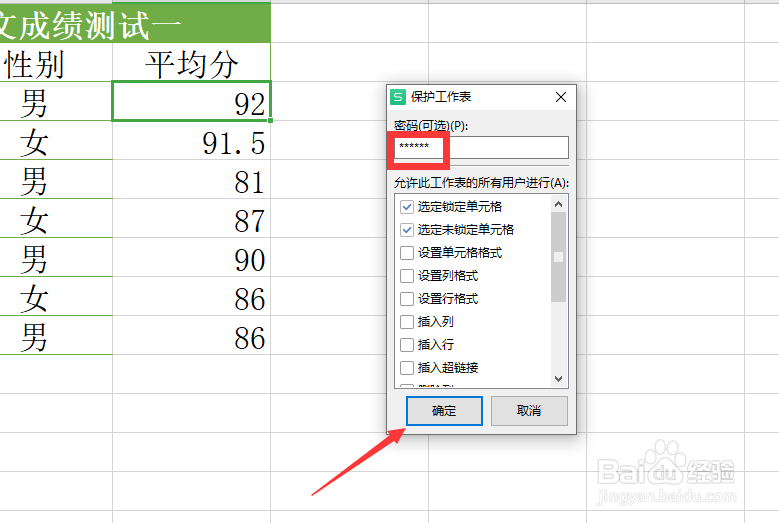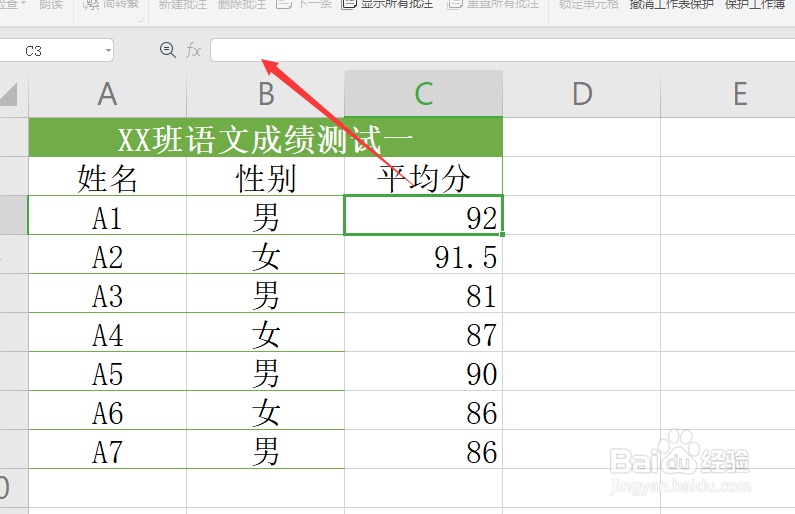1、在此我们可以选中整个公式单元格区域,右击选择”设置单元格格式“项。
2、在其”单元格格式“界面中,切换到”保护“选项卡,勾选”锁定“和”隐藏“两个选项,点击”确定“按钮。
3、接下来我们再点击”保护工作表“按钮。
4、从弹出的“保护工作表”界面中,输入“密码”,同时勾选相关允许用户在此工作表中的操作功能选项。
5、点击“确定”按钮后,需要再次确认并输入密码。
6、此时就可以查看效果了,当选中工作表中的公式所在单元格时,在公式编辑栏将不会再显示公式本身了。
7、同时,当我们试图对包含工作的单元格内容进行编辑时,也会弹出如图所示的禁止编辑的提示信息。